Convertir votre fichier mis en page, en PDF certifié imprimable
Le format PDF, créé par Adobe®, est un format de fichier universel qui préserve les polices, les images, les objets graphiques et la mise en forme de tout document source, quelles que soient l'application et la plate-forme utilisées pour le créer.
La meilleure façon d’obtenir un fichier PDF certifié imprimable est d’utiliser Adobe Acrobat. Nous avons rédigé un guide qui vous explique comment réaliser des PDF de qualité avec ce logiciel.
La dernière solution qui s'apporte à vous, est de créer votre fichier PDF directement de votre logiciel de mise en page. En accédant à l'option "enregistrer sous" choisir l'option PDF dans le menu déroulant. Si vous faites cet enregistrement directement sous word. Il est impératif d'aller dans les options avancées et de cocher la case "ne pas compresser" pour ainsi conserver la définition de base de vos images importées. Voici une capture d'écran indiquant l'emplacement dans l'onglet "options avancées"
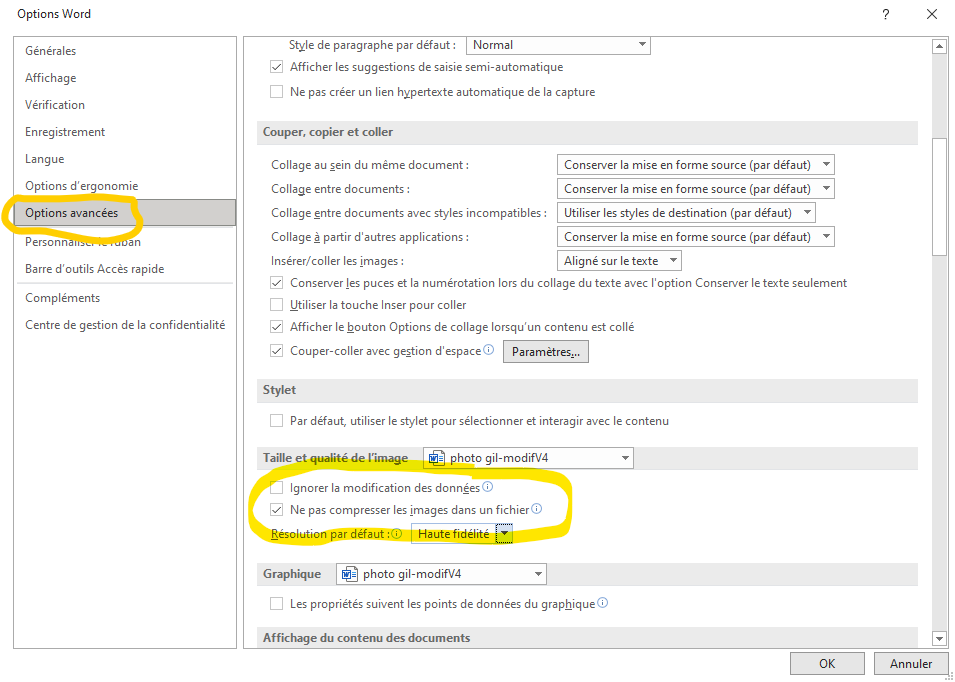
C'est la solution la plus simple, mais qui demande une relecture assez précise pour éviter tout risque d'interprétation anormale lors de sa génération.
Merci de suivre attentivement ce guide pour nous fournir des fichiers PDF certifiés imprimables à partir de vos documents Word ou tout autre logiciel bureautique. Après génération du PDF, relisez-le attentivement. Recherchez tous les problèmes de mise en page ou d’erreurs qui peuvent survenir lors de la génération du PDF, notamment si vous utilisez un logiciel de bureautique.
COMMENT REGLER LES PARAMETRES pour imprimer un livre, SI VOUS POSSEDEZ ACROBAT DISTILLER :
(la meilleure solution à condition de posséder Adobe Acrobat)
Pour pouvoir régler distiller télécharger le plug-in ci-joint (cliquer ici) et le faire glisser dans la fenetre distiller ou double-cliquer sur celui-ci et acrobat distiller s’ouvrira automatiquement voir capture d’écran.
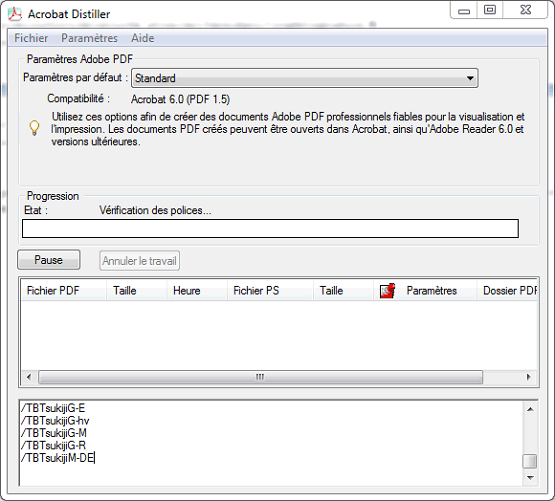
Une fois le plug-in rentrer dans l’onglet "Paramètres par défaut". Au lieu d’avoir Standard, il apparaitra le nom du plug-in. En l’occurrence PDF-hd.
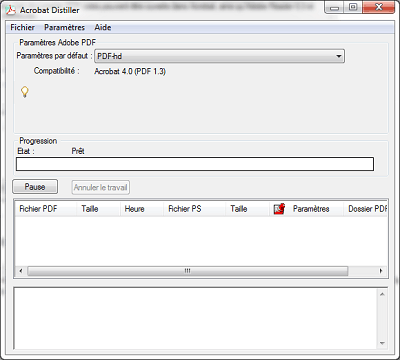
Une fois ceci fait fermer la fenêtre allez dans votre WORD que vous souhaiter imprimer.
- Faire fichier-Imprimer
- choisir ADOBE PDF
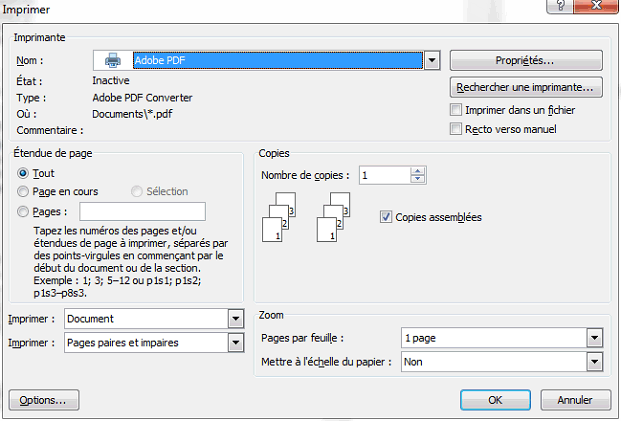
Cliquer sur propriété et sélectionner le plug-in rentrer précédemment.
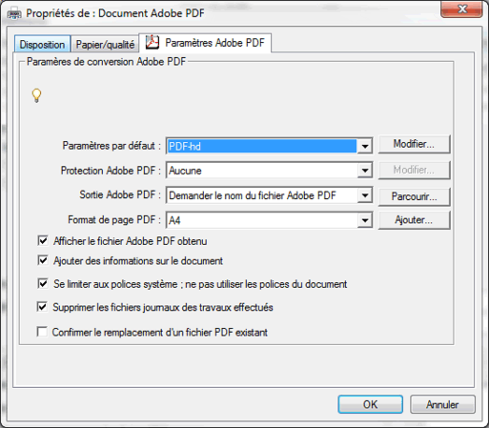
Redéfinissez le format de page PDF au cas ou celui-ci ne soit pas correct
Cliquez ensuite sur OK
- choisissez l’emplacement et le PDF se génère
Faire une dernière vérification en ouvrant le fichier… avant de nous l’envoyer.
Après vérification, vous pouvez nous envoyer votre PDF.
› J'imprime mon livre Devis en 5 étapes
N’hésitez pas à contacter notre service commercial / technique en cas de questions au 04 74 68 21 68 et demandez Maxime.
